ほとんどのインターネット ユーザーは、 salveze parolele de la diverse conturi online で ブラウザ これを使用して各アカウントにアクセスすると、パスワードを再入力することなく自動的に接続できるようになります。ほとんどの場合、これは次のような問題につながります。 uitarea parolelor (特に、個々のアカウントごとに異なるパスワードを持つ複数のアカウントについて話している場合)、どのパスワードがどのアカウントに対応するかを把握するのが非常に困難になるか、まったく思い出せないことさえあります。 パスワード それぞれ。
もちろん、次のようなブラウザでは、 Firefox または クロム、ユーザーはアクセスできます parolele salvate から optiunile de securitate (または 前進)のブラウザもありますが、以下のようなブラウザもあります。 インターネットエクスプローラー、ケア 保存されたパスワードは表示されません 助けてもらうよりも サードパーティのアプリケーション。このようなブラウザ用だけでなく、リストを提供するブラウザへの高速アクセス用にもなります。 保存されたパスワードを使用して、非常に簡単な解決策があります。それは、ブックマークレットを使用することです。 ISeePass。
ISeePass はどのように機能しますか?
まず第一に、それがであることを考慮すると、 ブックマークレット、 ISeePass そうです ほとんどのブラウザと互換性があります 現在存在しています。次に、このブックマークレットを使用するには、次のサイトにアクセスしてください。 このページ そして撃つ ISeePass で 薔薇でブックマーク売り ブラウザの。
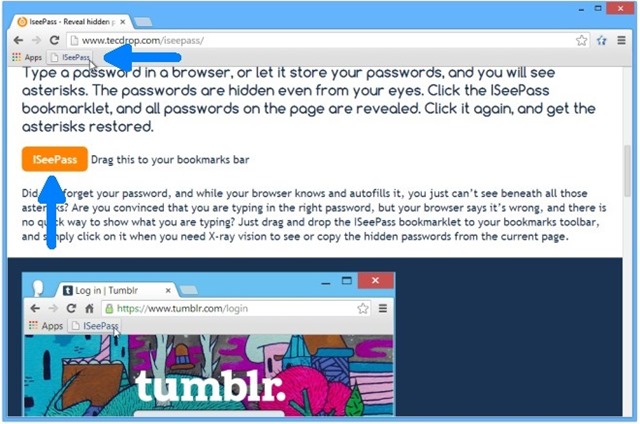
そうすれば、いつでも好きなときに ブラウザに保存されているパスワードを表示する、ブックマークレット (ブックマーク バー内) をクリックすると、フィールドに通常表示される星の代わりにパスワードが表示されます。 パスワード。
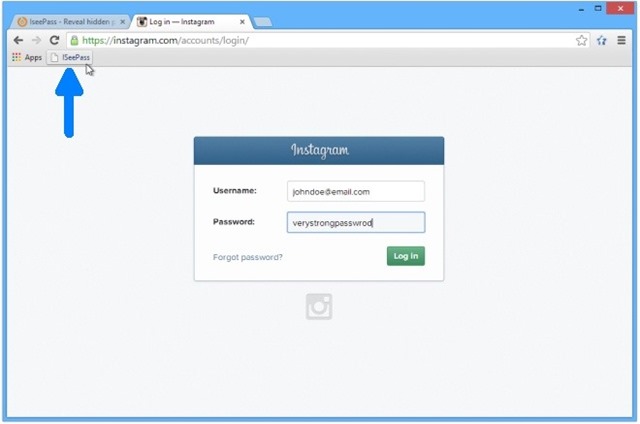
パスワードを再度非表示にするには、次の手順を実行します。 ISeePass ブックマークレットをもう一度クリックします。
上記の手順に従うことで、次のことが可能になります。 ブラウザに保存されているパスワードを表示する パスワードを忘れたとき、またはどのアカウントにどのパスワードを使用したか正確にわからなくなったとき。
ステルス設定 – 保存したパスワードをワンクリックでブラウザに表示する方法
保存したパスワードをクリックするだけでブラウザに表示するにはどうすればよいですか
あなたも興味があるかもしれません...


